在日常办公生活中,我们经常需要使用打印机进行各种打印文件等操作,这会导致打印机出现问题。最近,一些网民遇到了打印问题。win10系统打印时如何显示未安装打印机?这种情况下win10无法打印!该怎么办?下面小编就教你win10系统显示了安装打印机的解决方案。
1.打开计算机服务窗口有两种方法
1)桌面找到我的电脑(这台电脑)鼠标右键点击管理,找到服务和应用。展开后,选择服务,右侧找到printspooler双击打开服务后,启动类型为禁用,服务状态为停止如下图所示
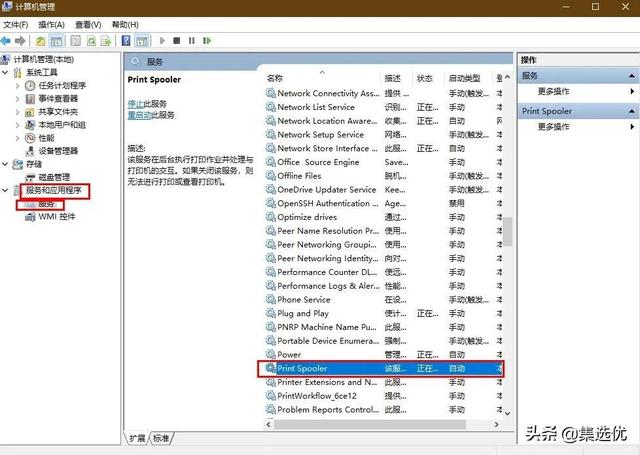
2)或者键按win r键调出运行窗口,输入:services.msc, 点击确定或按下返回按钮打开服务,如其他服务 1)方法相同。如下图所示
2)或者键按win r键调出运行窗口,输入:services.msc, 点击确定或按下返回按钮打开服务,如其他服务 1)方法相同。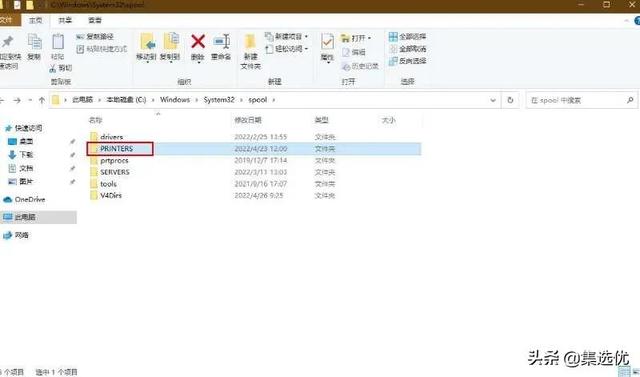
2、删除
C:\\Windows\\System32\\spool\\prtprocs所有下面的文件。
3.重启计算机。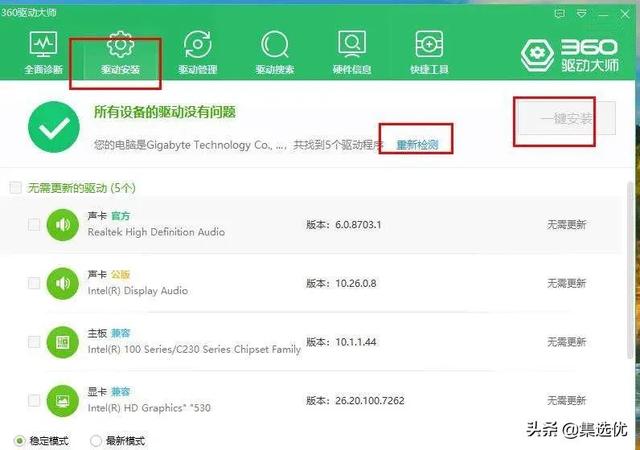
4、再次打开服务窗口,找到 Print Spooler服务并双击打开;在弹出窗口中启动类型选择自动,服务状态选择启用。
5.最后,添加打印机驱动连接打印机(USB将打印机连接到控制面板设备和打印机窗口。或打开驱动软件(360驱动大师),点击驱动安装,然后安装后即可使用。